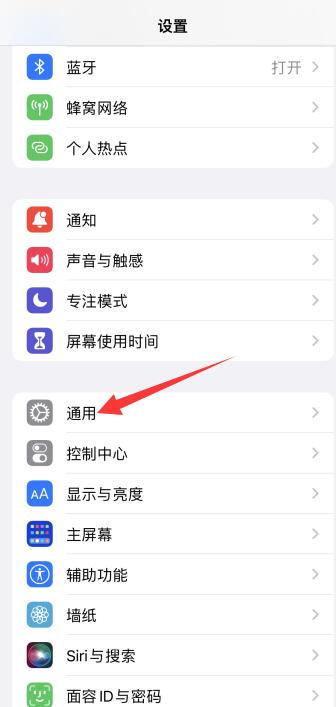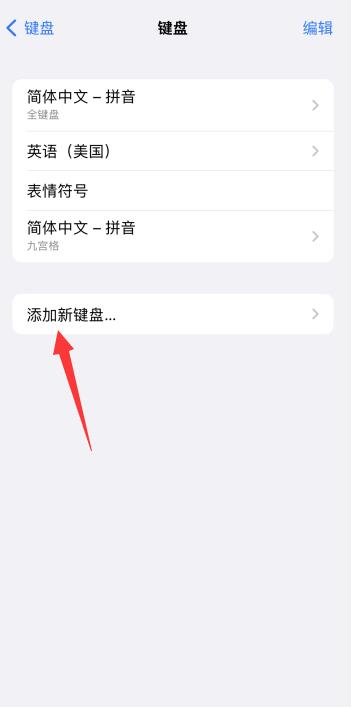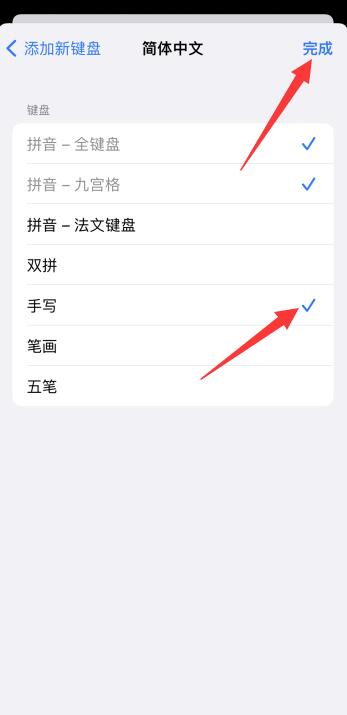想要在iPhone 13上启用便捷的手写输入?苹果键盘怎么设置手写?本文将为您详细解答。
启用手写输入
在iPhone 13上启用手写输入功能,只需几个简单的步骤即可完成。您需要进入设备的设置。
- 打开设置
找到并点击您的iPhone设置应用图标。 - 进入通用设置
在设置菜单中,找到并点击“通用”选项。 - 访问键盘设置
在“通用”设置页面中,找到并点击“键盘”选项。 - 添加新的键盘
在键盘设置页面,您会看到一个“键盘”选项,点击“添加新键盘”。 - 选择简体中文手写
在弹出的键盘列表中,选择“简体中文手写”并点击添加。
完成以上步骤后,您就可以在任何需要文本输入的应用中使用手写功能了。
手写输入应用场景
- 邮件撰写
流畅地书写邮件内容,告别繁琐的打字。 - 短信发送
快速便捷地回复短信,提高沟通效率。 - 社交媒体发布
轻松创作并分享您的社交媒体内容。
手写输入功能不仅提升了输入效率,也改善了整体的输入体验,让您的信息传递更加便捷顺畅。
相关示意图集
下方是相关图片参考,帮助您更好地理解本文内容:
现在就动手设置,体验苹果键盘手写输入带来的便捷吧!
暂无评论...